エクセルで、改ページを設定して印刷する方法を紹介しています。エクセルでは、改ページを挿入したい位置で改ページできます。データ量が多いとき、印刷を何ページかに分けなければいけません。そのような時、水平方向、または垂直方向に改ページを挿入して、印刷ページを設定できます。同時にページを4つに分けることもできます。操作には規定があるので、改ページの挿入法を分かりやすく説明しています。

エクセルで改ページを挿入して、自由に印刷するページを設定することができます。
改ページの挿入
指定した位置で改ページできます。
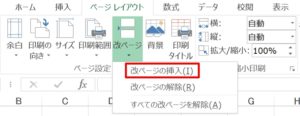
「ページレイアウト」タブ→「ページ設定」グループ→「改ページ」→「改ページの挿入」
水平方向に改ページを挿入
水平方向に改ページを挿入して、印刷するページを分けてみましょう。
5行目に改ページを挿入しましょう。
1.改ページを挿入する位置の下にあるA列のセル、または下の行を選択します。A6または6行目を選択。
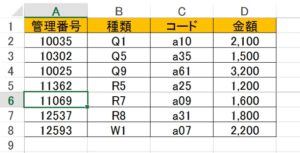
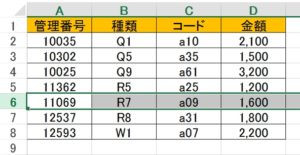
2.「改ページの挿入」をクリックすると、5行目に改ページが挿入されました! 印刷プレビューでみてみましょう。
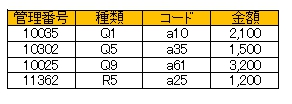
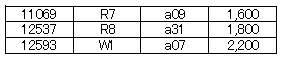
垂直方向に改ページを挿入
垂直方向に改ページを挿入して、印刷するページを分けてみましょう。
B列に改ページを挿入しましょう。
1.改ページを挿入する位置の右にある1行目のセル、または右の列を選択します。C1またはC列を選択。
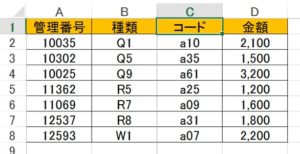
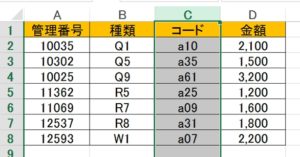
2.「改ページの挿入」をクリックすると、B列に改ページが挿入されました! 印刷プレビューでみてみましょう。
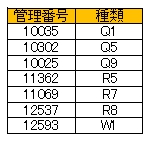
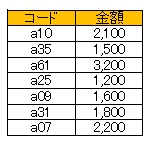
水平、垂直方向に改ページを挿入
水平と垂直方向に改ページを挿入して、印刷するページを分けてみましょう。ページは4分割されます。
5行目とB列に、改ページを挿入しましょう。
1.改ページを挿入する位置の下にある行と、改ページを挿入する位置の右にある列が交わるセルを選択します。
C6を選択しましょう。
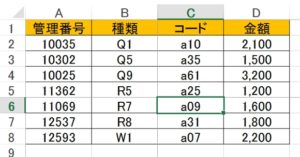
2.「改ページの挿入」をクリックすると、5行目とB列に改ページが挿入されました! 印刷プレビューでみてみましょう。ページは4分割されています。
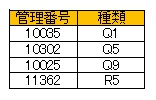

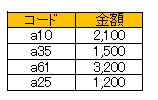
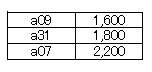
改ページの解除
エクセルで設定した改ページを解除します。
「ページレイアウト」タブ→「ページ設定」グループ→「改ページ」→「改ページの解除」
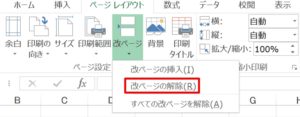
「改ページの解除」をクリックすると、改ページが削除されます。
こちらの記事もご覧ください。⇒ワード・エクセル・パワーポイント・アクセスが初心者でも短期間でマスターできる楽パソ!音声と映像で自宅で学べる。
こちらの記事もご覧ください。⇒マイクロソフトオフィスソフトとプログラミングスキルが初心者でも短期間でマスターできる楽パソ!音声と映像で自宅で学べる。
改ページを手動で挿入
エクセルで、改ページを設定して印刷したい場合、「改ページの挿入」から改ページすることができますが、手動で改ページを挿入する方法もあります。「改ページプレビュー」を使うと、この画面に現れる青い点線をドラッグして改ページを設定することができます。解除したい場合は「すべての改ページを解除」ボタンをクリックします。エクセルで、印刷範囲を設定したり変更したりする方法は他にもありますが、ページを分けたい位置が決まっている場合は、改ページで印刷ページを区切った方がいいでしょう。
こちらの記事もご覧ください。⇒エクセルで複数シートの印刷範囲を設定して一度に印刷する方法
| エクセル・ワード・パワーポイント・アクセス・マクロVBA・WEBプログラミングを入門から応用までらくらくマスターできる ➡ 動画パソコン教材 |
ワード・エクセル・パワーポイント・アクセスを入門から応用まで映像と音声でわかりやすく学ぶことができます。
↓ ↓ ↓ ↓ ↓

ワード・エクセルパワーポイント・アクセスとエクセルマクロVBA・WEBプログラミング・パソコンソフト作成を入門から応用まで映像と音声でわかりやすく学ぶことができます。
↓ ↓ ↓ ↓ ↓

ワード・エクセル・パワーポイント・アクセスとWEBプログラミングを入門から応用まで映像と音声でわかりやすく学ぶことができます。
↓ ↓ ↓ ↓ ↓
エクセルのマクロとVBAを入門から応用まで映像と音声でわかりやすく学ぶことができます。
↓ ↓ ↓ ↓ ↓

VBA・Java・WEB・C#・HTML/CSSプログラミングを入門から応用まで映像と音声でわかりやすく学ぶことができます。
↓ ↓ ↓ ↓ ↓





















